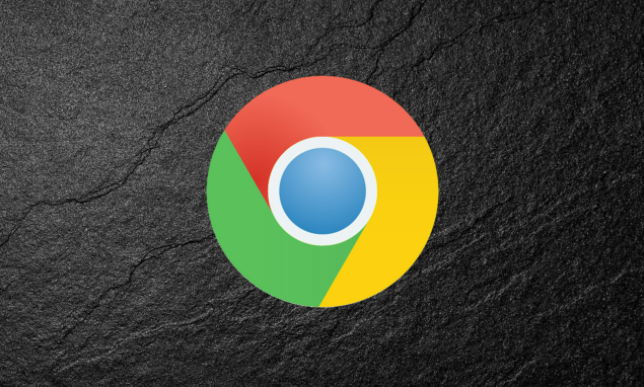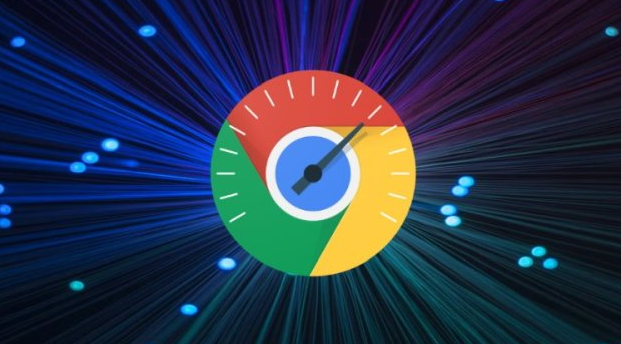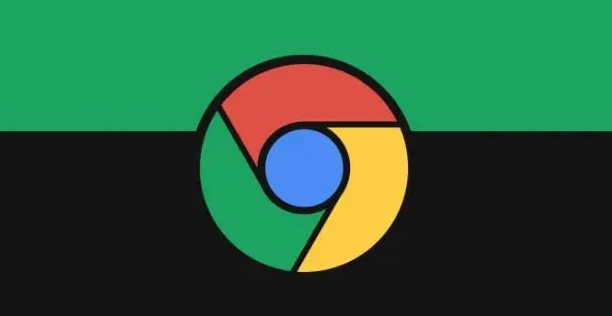以下是Google Chrome下载插件签名无效的修复方案:
1. 检查插件来源与重新下载:确保从官方渠道或可信的开发者网站下载插件。若从非官方渠道下载,可能因文件被篡改导致签名无效。删除已下载的插件文件,重新从正规渠道下载最新版本的插件进行安装。
2. 开启开发者模式安装:如果是本地安装的插件,在Chrome浏览器中,点击右上角的三个点,选择“更多工具”,然后点击“扩展程序”。在扩展程序页面中,开启“开发者模式”,再将插件文件拖拽到该页面进行安装。但这种方式仅适用于测试和临时使用,因为未经过官方签名验证的插件可能存在安全风险。
3. 清理浏览器缓存与残留文件:按“Ctrl+Shift+Del”组合键,在弹出的窗口中勾选“缓存”及“Cookies”,然后点击“清除数据”按钮,清除浏览器的缓存和Cookies。前往浏览器的安装目录,找到“User Data\Default\Extensions”文件夹,手动删除未安装成功的插件文件夹,避免旧文件冲突,重置插件加载环境。
4. 关闭冲突插件或内核隔离功能:禁用同类功能的插件,特别是广告拦截类插件,如AdBlock或uBlock Origin等,这些插件可能与当前要安装的插件产生冲突,导致签名无效。在Chrome浏览器中,点击右上角的三个点,选择“设置”,在左侧菜单中点击“隐私与安全”,找到“安全”选项,关闭“启用安全浏览(推荐)”和“保护您免遭网上诱骗网站侵害”等可能会影响插件安装和签名验证的功能。
5. 更新Chrome浏览器:过时的Chrome版本可能存在与插件签名验证不兼容的问题。在Chrome浏览器中,点击右上角的三个点,选择“帮助”,然后点击“关于Google Chrome”,浏览器会自动检查并下载最新的更新,安装完成后重启浏览器,再尝试安装插件。
6. 联系插件开发者:如果插件的证书过期或无效,可查看插件详情页的开发者信息,联系开发者更新签名,但这种情况一般无法自行修复。